مرشح Instagram يمكن أن يجعل الصورة تبدو جيدةمع عدم وجود مهارات التصوير الإضافية اللازمة. لا يزال لديها عدد قليل من الأدوات الإضافية لجعل الصور تبدو جيدة. إنه يحتوي على تطبيق Layout لدعمه بالإضافة إلى أدوات لضبط الظل والتوجه والسطوع والتباين والتشبع ، وما إلى ذلك. إذا كنت على استعداد لقضاء أكثر من بضع ثوان في إنشاء منشور Instagram ، فمن المحتمل أن تستفيد من العديد من الأدوات الأخرى. قد تستغرق العملية وقتًا طويلاً قد لا يكون لديك في جلسة واحدة. حتى التحديث الأخير ، كان عليك إما إنشاء صورة ونشرها في جلسة واحدة ، أو فقد تعديلاتك حتى يكون لديك الوقت لإكمالها. قام Instagram بعرض ميزة "المسودات" التي تتيح لك حفظ التعديلات التي أجريتها على صورة والمتابعة من حيث توقفت عندما يكون لديك الوقت. وإليك كيف يعمل.
افتح Instagram وابدأ في إنشاء منشور. أضف مرشحات ، اضبط التباين ، افعل ما عليك للحصول على صورة جيدة المظهر.
بمجرد أن تكون على شاشة التعديل ، هناكدائما زر العودة في الجزء العلوي الأيسر. اضغط عليه وسيسألك عما إذا كنت تريد حفظ المنشور كمسودة أو تجاهله. انقر فوق الخيار "حفظ المسودة" لحفظ الصورة في المسودات.
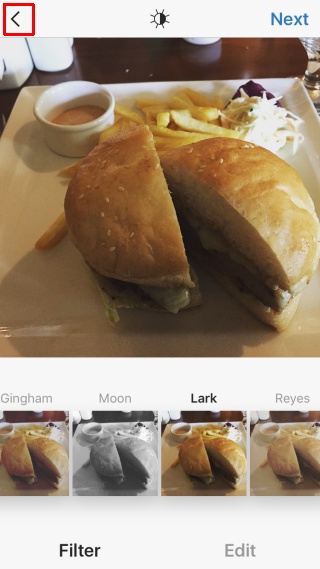
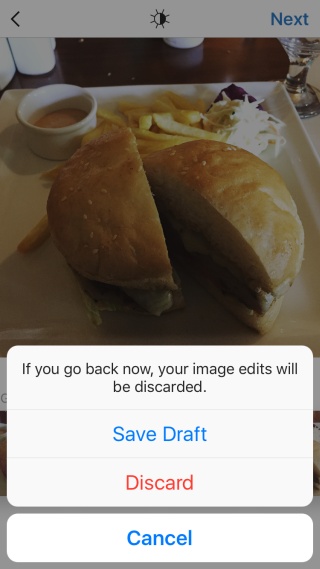
لتحرير مسودة محفوظة ، انقر فوق علامة تبويب الكاميرا كما تفعل عادةً واسمح لها بالوصول إلى مكتبة الصور الخاصة بك. ستحتوي قائمة المكتبة الآن على قسم "المسودات".
اضغط على المسودة التي تريد استئناف التحرير. أضف تعليقًا أو قم بإجراء المزيد من التعديلات. انقر فوق "مشاركة" عندما تكون جاهزًا.
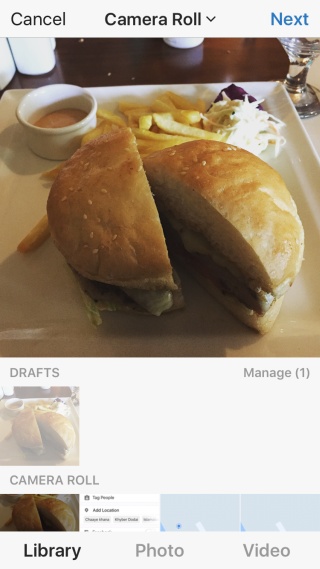
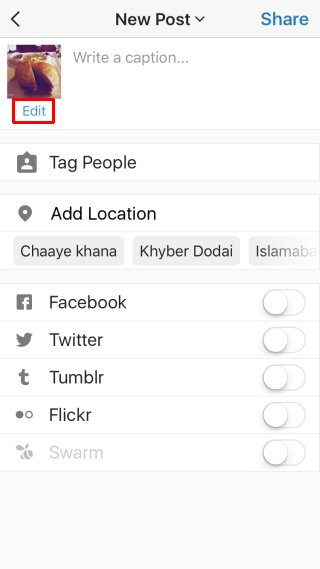
إذا كنت لا تزال غير مستعد لمشاركته ولكنك تريدهأحدث التغييرات التي تم إجراؤها على المسودة ليتم حفظها ، تأكد من ذهابك إلى شاشة "مشاركة" ، ثم انقر فوق الزر الخلفي. سيؤدي هذا إلى تحديث المسودة إلى أحدث إصدار.
بعد عدد معين من التعديلات ، لا تنتقل شاشة المسودات إلى شاشة "Filer and Edit" بعد الآن. لتحرير الصورة ، انتقل إلى شاشة المشاركة وانقر على خيار "تحرير" أسفل الصورة المصغرة للصورة.
يتوفر هذا التحديث لكل من مستخدمي iOS و Android. قبل تجربة ذلك ، تأكد من تحديث التطبيق الخاص بك.





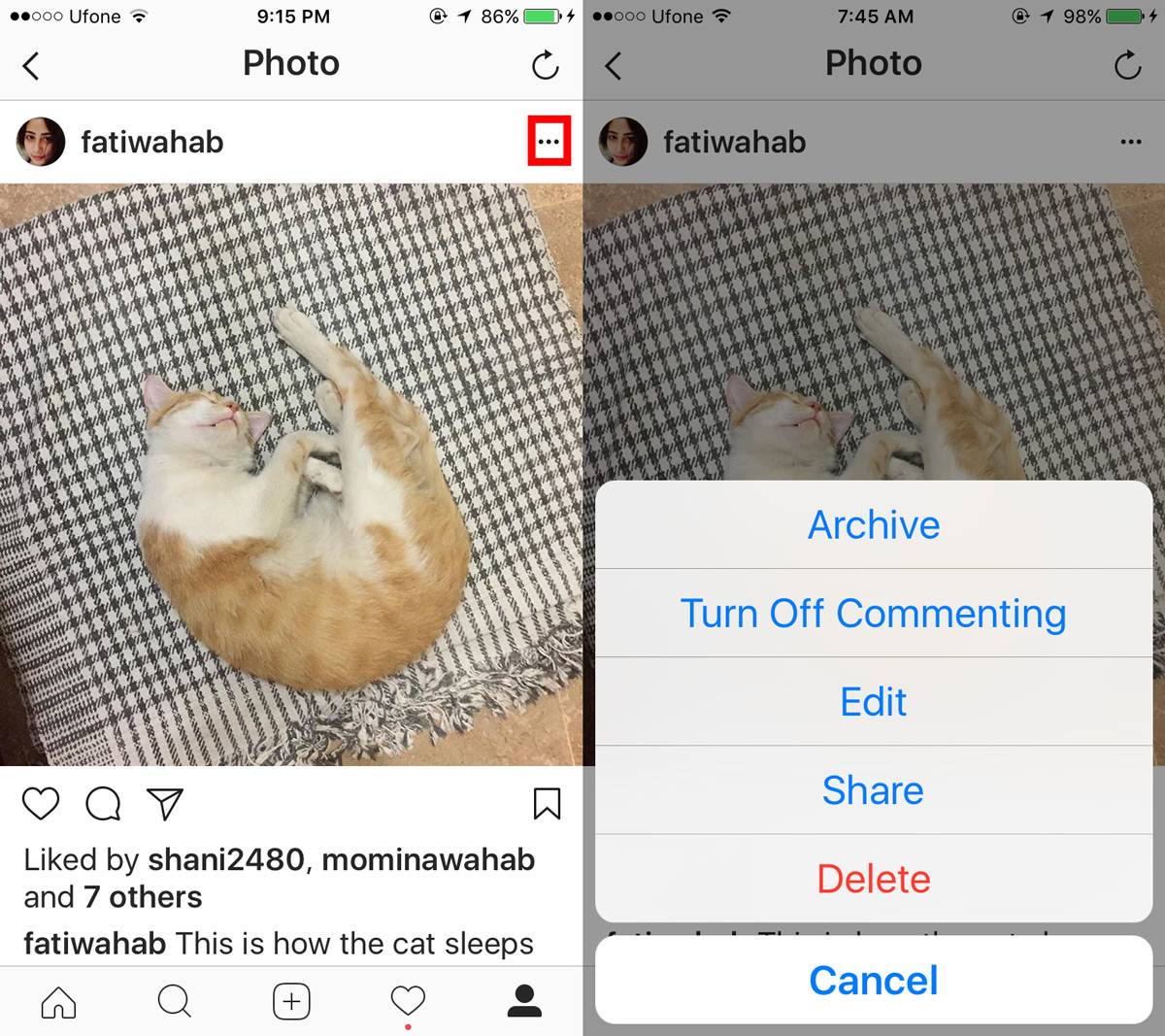
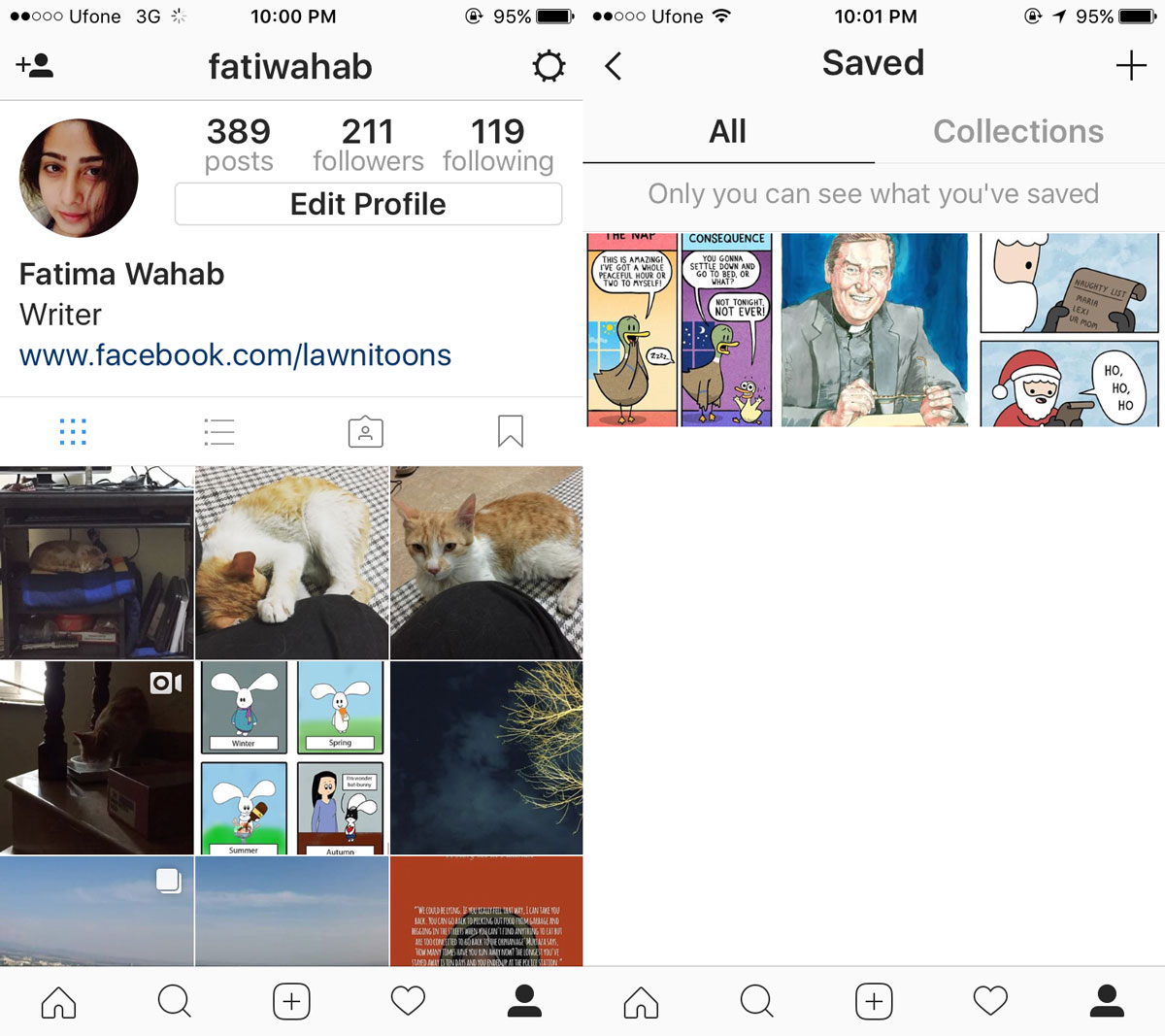






تعليقات